电脑查看小米摄像头_小米摄像头无线连接电脑步骤
发布时间:2024-04-22
来源:绿色资源网
在当今数字化时代,摄像头已经成为我们生活中不可或缺的一部分,小米作为国内知名的科技品牌,其摄像头产品备受消费者青睐。而如何将小米摄像头无线连接到电脑,也成为了许多用户关注的焦点。通过电脑查看小米摄像头,可以更便捷地管理和监控家庭或办公环境,为我们的生活带来更多便利和安全。接下来我们将介绍小米摄像头无线连接电脑的步骤,让您轻松掌握。
方法如下:
1.在百度中搜索“小米摄像头电脑客户端”,找到小蚁摄像机的主界面。然后点击“下载小蚁摄像机windows版按钮”,下载电脑客户端的安装文件
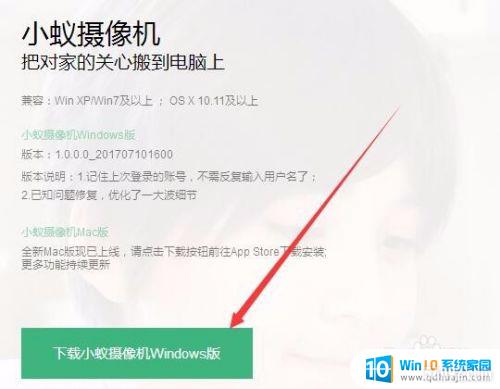
2.双击下载的小蚁智能摄像头电脑客户端软件,打开其安装界面,点击下一步按钮
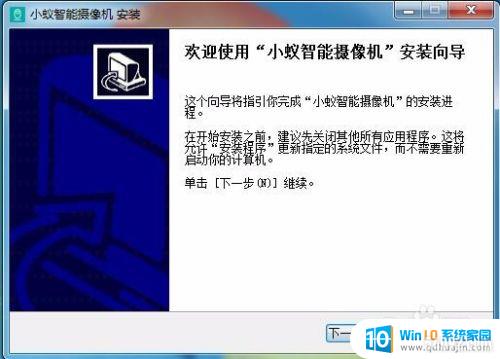
3.选择好安装目录等信息后,就会出现复制文件的界面了

4.一会就会弹出已安装完成界面,点击完成按钮就可以了
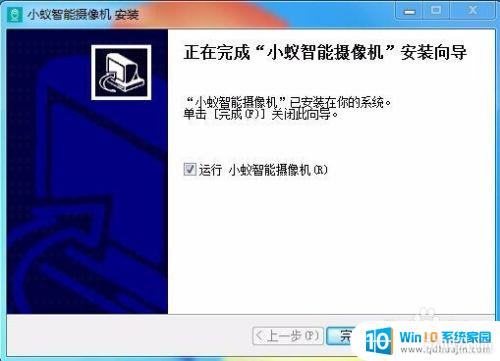
5.打开小蚁智能摄像机电脑客户端,出现登录主界面。我们选择小米账户登录,可以直接输入账号密码登录,也可以使用手机扫描二维码登录。
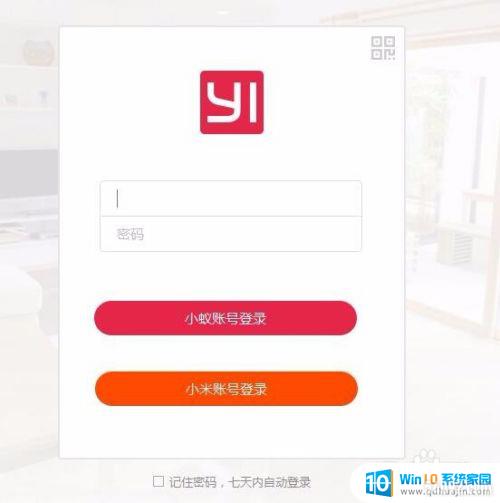
6.第一次登录小蚁智能摄像机电脑客户端,会弹出确认授权的窗口,点击“确认授权”按钮
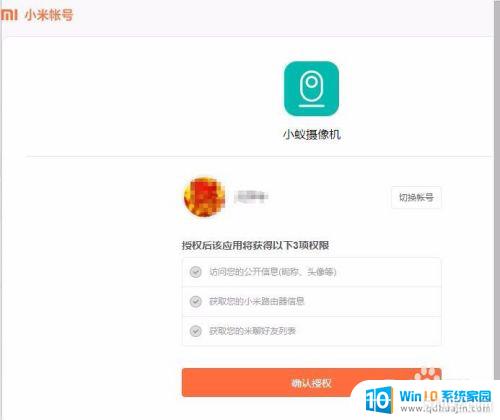
7.登录后在左侧摄像机列表中就看到了我们的小蚁智能摄像机了,点击后右侧窗口就可以看到其镜头的影像了。
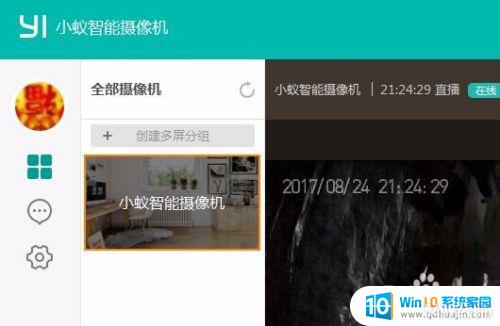
以上就是电脑查看小米摄像头的全部内容,如果还有不清楚的地方,用户可以根据小编的方法来操作,希望能够帮助到大家。
分类列表
换一批
手游推荐
手游排行榜
推荐文章
- 1wps怎么添加仿宋_gb2312字体_WPS怎么设置仿宋字体
- 2电脑登陆微信闪退怎么回事_电脑微信登陆老是闪退的解决方法
- 3ppt每张幻灯片自动放映10秒_如何将幻灯片的自动放映时间设置为10秒
- 4电脑只有插电才能开机是什么情况_笔记本电脑无法开机插电源怎么解决
- 5ps4怎么同时连两个手柄_第二个手柄添加教程PS4
- 6台式机开机键怎么插线_主板上的开机键接口怎样连接台式电脑开机键线
- 7光盘怎么删除文件_光盘里的文件如何删除
- 8笔记本开机no bootable_笔记本开机出现no bootable device怎么办
- 9steam怎么一开机就自动登录_Steam如何设置开机启动
- 10光猫自带wifi无法上网_光猫一切正常但无法上网的解决方法

















